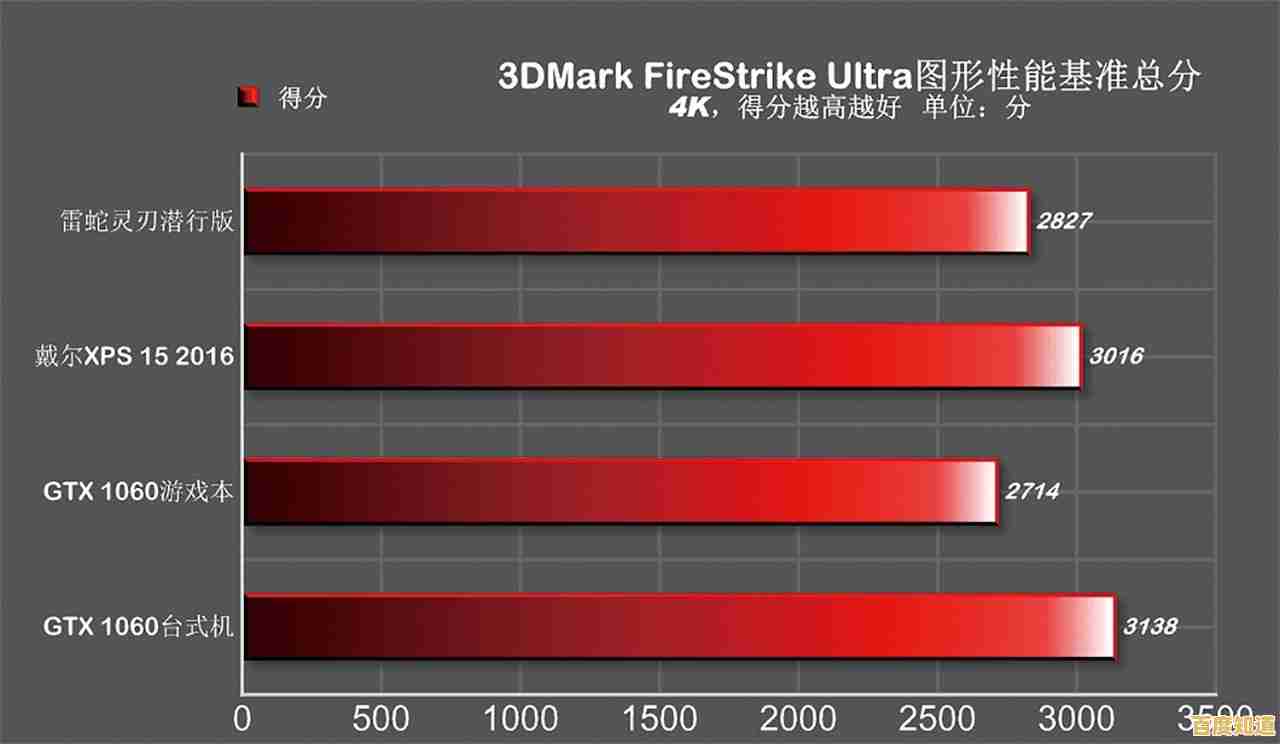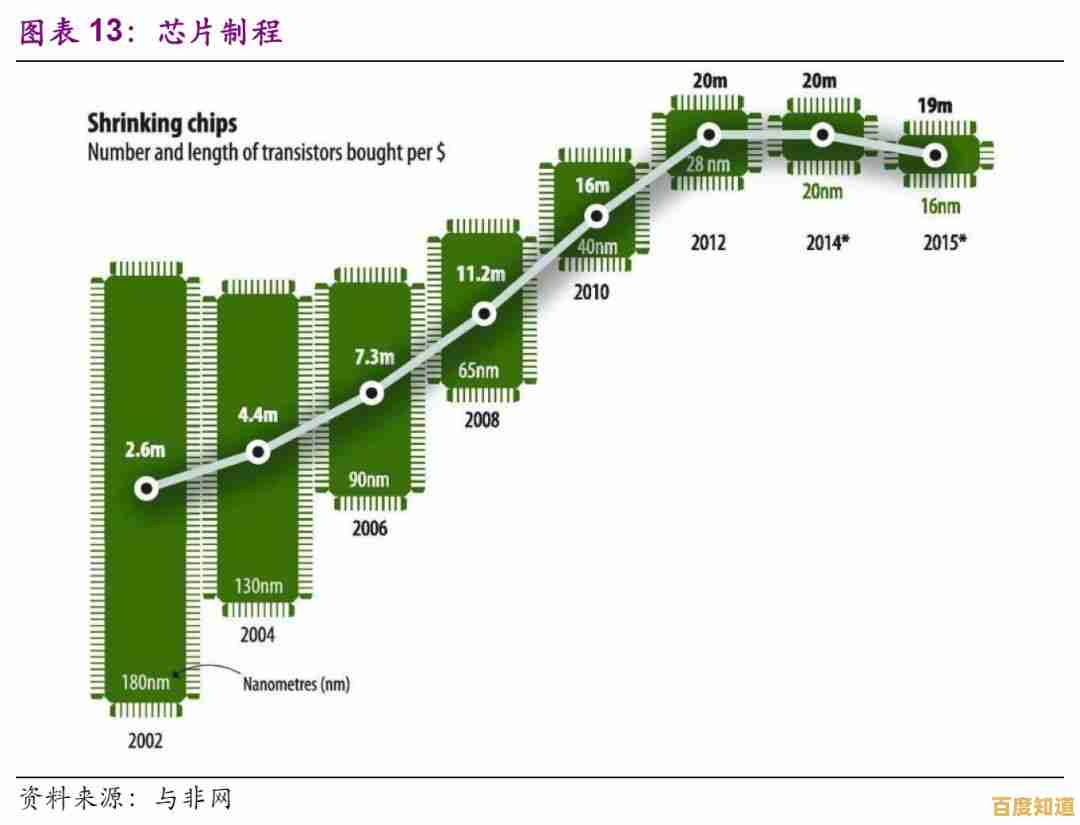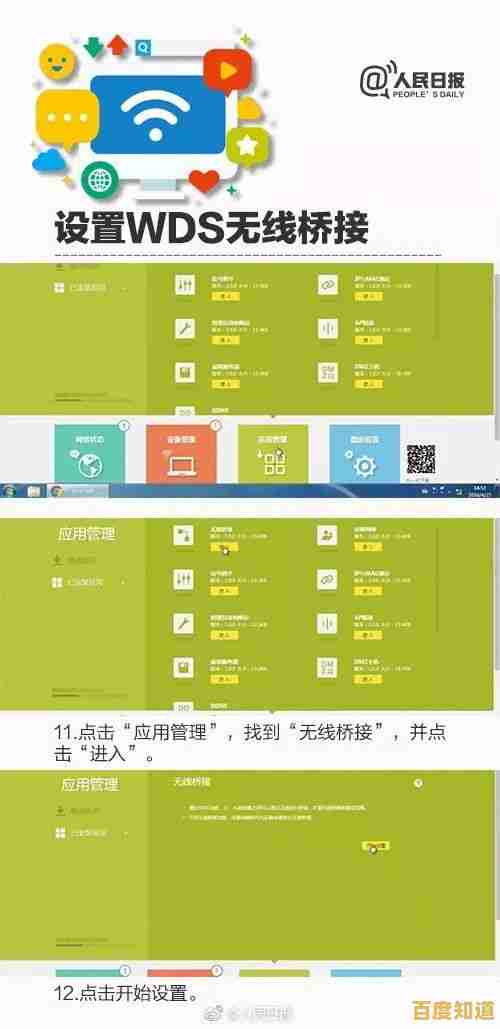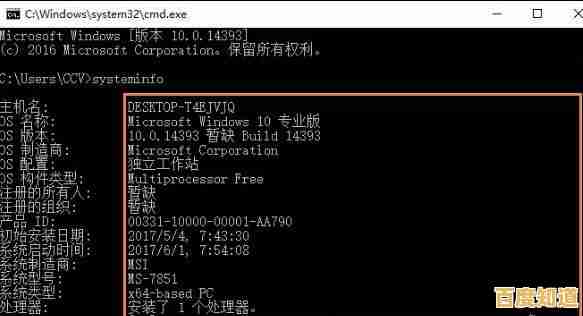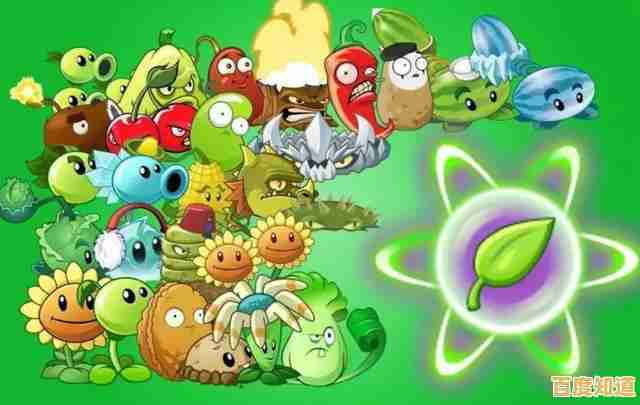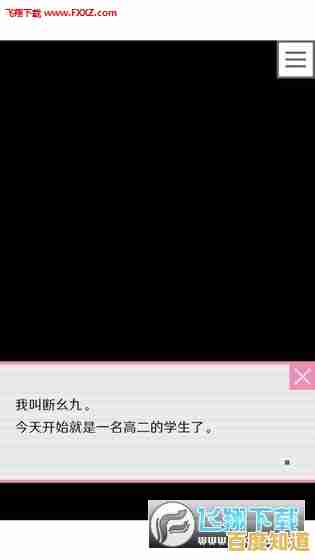戴尔笔记本开机黑屏无法进入系统?五步操作快速修复教程
- 问答
- 2025-11-05 17:20:56
- 17
戴尔笔记本开机黑屏,只看到一片漆黑,但电源灯却亮着,风扇也可能在转,就是进不了系统,这种情况确实让人着急,里面可能有重要的工作文件或者学习资料,别急着送去维修店花冤枉钱,很多时候问题并不像想象中那么严重,你可以按照下面这五个步骤,从简单到复杂,一步步尝试自己解决,大部分情况下,前两步就能搞定问题。
第一步:先从“外在”找原因——检查连接与电源
很多时候,黑屏的罪魁祸首可能是一些非常简单的“假象”,确保你的笔记本不是仅仅因为电量彻底耗尽而进入的深度休眠状态,虽然电源灯可能微亮,但最好还是先将电源适配器拔掉,然后长按电源键至少30秒不松手,这个操作会释放掉主板上的残余静电(这个原理在很多电脑论坛,如“戴尔技术支持社区”里被广泛提及),释放完后,重新插上电源适配器,再正常按一下电源键开机,就是这么神奇,屏幕就亮起来了。
如果还是黑屏,接着检查外部显示设备的影响,如果你平时习惯外接显示器,请务必拔掉所有外接的HDMI或VGA线,只使用笔记本自身的屏幕,因为电脑可能默认将信号输出到了外接显示器上,导致笔记本屏幕“偷懒”黑屏,拔掉外接线后,再重启一下电脑试试。
第二步:听听声音,看看灯——判断电脑的真实状态
在按下开机键后,不要只盯着黑屏看,要用耳朵听,用眼睛看指示灯,仔细听一下硬盘或者风扇工作的声音是否正常?键盘上的大小写锁定键(Caps Lock)或数字锁定键(Num Lock)按下去时,指示灯会不会亮灭变化?
如果指示灯有反应,甚至你能听到Windows开机的那种提示音,这其实是一个好消息,这说明你的电脑主机绝大部分硬件(特别是主板、CPU、内存)很可能没坏,它已经正常启动了,问题大概率出在显示环节上,比如屏幕本身、连接屏幕的排线或者显卡驱动,这能大大缩小我们排查的范围,让你心里更有底。
第三步:尝试进入“安全模式”——绕过问题本身

如果上述步骤无效,我们就要请出电脑自救的“法宝”——安全模式了,在这个模式下,Windows只会加载最核心的驱动和程序,可以帮你判断是不是由于最近安装的软件、或者显卡驱动冲突导致的黑屏。
方法是:先强制关机(长按电源键直到电脑关闭),然后再按电源键开机,当看到戴尔Logo出现(或者即使屏幕黑着,但感觉硬盘开始读盘)时,立刻连续不停地按F8键(有些新型号的戴尔笔记本可能需要尝试F12),如果操作成功,你会进入一个高级启动选项菜单,使用键盘方向键选择“安全模式”并回车。
如果能成功进入安全模式,桌面背景会是黑的,并且四角会显示“安全模式”字样,这基本证明硬件没问题,那么你就可以在安全模式下,卸载最近安装的可能有问题的软件,或者更新/回滚你的显卡驱动程序(在“设备管理器”里操作),处理完后,正常重启电脑,很可能就恢复正常了。
第四步:运行硬件诊断测试——让电脑自己检查自己
戴尔笔记本内部都预装了一个非常强大的自我检测工具,叫做ePSA诊断程序,它可以在不进入Windows的情况下,独立检测硬件故障,尤其是内存和硬盘,这个方法在“戴尔官方知识库文章”中有详细说明。
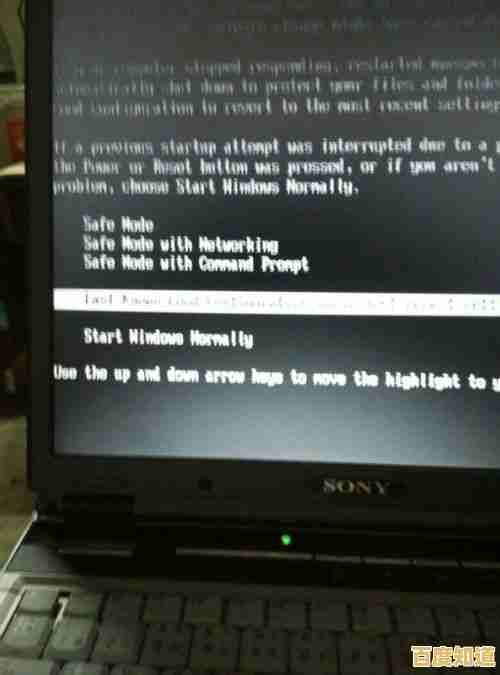
操作方法是:完全关闭电脑,然后开机,在出现戴尔Logo时,立刻连续敲击F12键,进入“一次性启动菜单”,在这个菜单里,使用方向键选择“Diagnostics”或“ePSA”选项,回车确认,诊断程序会自动开始运行,并对主要硬件进行扫描,它会用进度条和文字告诉你检测结果,如果检测出任何硬件问题(比如会报错提示内存错误XXXX代码),它会明确显示出来,这样你就能确定是不是需要更换某个硬件了。
第五步:终极手段——重置或恢复系统
如果以上所有方法都失败了,但硬件诊断又显示正常,那问题很可能出在Windows系统本身,系统文件可能已经损坏,这时,最后的办法就是重装系统,在重装之前,我们可以先尝试“保留我的文件”的重置选项。
方法是:你需要准备一个Windows安装U盘(如果手头没有,可以用其他电脑制作),插入U盘后开机,按F12进入启动菜单,选择从U盘启动,在安装界面,选择“修复计算机”,然后找到“重置此电脑”的选项,并选择“保留我的文件”,这个过程会重装Windows系统,但会尽量保留你个人文件夹里的数据,这是在不丢失重要文件的前提下,解决系统级问题的最后有效手段。
如果重置失败,或者你之前已经备份了所有重要数据,那么可以选择“删除所有内容”进行彻底的重装,这相当于让电脑恢复出厂状态。
走完这五步,绝大多数开机黑屏的问题都能得到定位和解决,保持冷静,一步步来,你的戴尔笔记本很可能就能“重见光明”。
本文由逢芳蕙于2025-11-05发表在笙亿网络策划,如有疑问,请联系我们。
本文链接:http://xian.xlisi.cn/wenda/72192.html